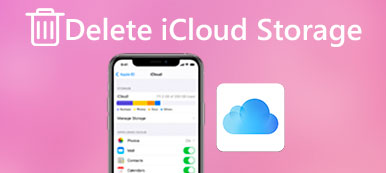Ein Vorteil von Android-Geräten ist, dass der Google Play Store Ozeane von Apps bietet. Einige Apps funktionieren jedoch nicht gut mit anderen, was zum Absturz führen kann und sogar das Mobilteil beeinträchtigen kann.
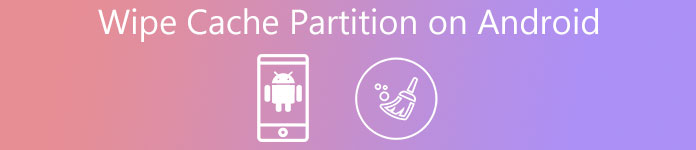
Technologieexperten schlagen vor, die Cache-Partition zu löschen, um verschiedene Probleme zu beseitigen.
Tatsächlich sind viele Android-Benutzer mit der Cache-Partition nicht vertraut, ganz zu schweigen davon, wie sie gelöscht werden soll.
Daher werden wir uns in diesem Tutorial auf dieses Thema konzentrieren und Ihnen erklären, wie Sie die Cache-Partition auf einem Android-Telefon einfach und schnell löschen.
- Teil 1: Was ist eine Cache-Partition unter Android?
- Teil 2: Sichern Sie Ihre Android Phone-Daten
- Teil 3: So löschen Sie die Cache-Partition unter Android
- Teil 4: Was passiert, wenn beim Löschen der Cache-Partition ein Fehler auftritt?
Teil 1. Was ist eine Cache-Partition auf Android?
Android lädt ein Update herunter, speichert es zusammen mit anderen Systemdaten auf der Systemcache-Partition und wendet es beim Neustart des Telefons auf die Systempartition an. Der Vorgang dauert eine Weile, wenn sich in Ihrer Cache-Partition viele Daten befinden.
Darüber hinaus können die temporären Systemdaten auf der Cache-Partition Probleme verursachen, z. B. das Einfrieren des Telefons.
Aus diesem Grund empfehlen wir Ihnen, die Cache-Partition Ihres Android-Telefons häufig zu löschen.
Teil 2. Sichern Sie Ihre Android Phone-Daten
Um Datenverlust zu vermeiden, müssen Sie Ihr Android-Telefon mit Apeaksoft sichern Android Datensicherung & Wiederherstellung. Die wichtigsten Vorteile sind:
1. Erstellen Sie eine Sicherung für das gesamte Telefon mit einem einzigen Klick.
2. Zeigen Sie Ihre Daten in Android in der Vorschau an und wählen Sie bestimmte Datentypen für die Sicherung aus.
3. Unterstützen Sie Kontakte, Anrufverlauf, Fotos, Videos, Nachrichten, Videos, Musik, Dokumente und andere Dateien.
4. Fügen Sie Ihrem Backup ein Kennwort hinzu, um Ihre Daten zu schützen.
5. Sichern Sie Ihre Daten auf Android auf dem Computer, ohne die aktuellen Daten auf Ihrem Telefon zu unterbrechen.
6. Kompatibel mit Android-Geräten von Samsung, LG, Sony, Moto, Google usw.
7. Verfügbar für Windows 10 / 8 / 8.1 / 7 / XP und Max OS.

Kurz gesagt ist dies die beste Option, die Sie zum Sichern Ihres Android-Handys finden können.
So sichern Sie Ihre Android-Telefondaten
Schritt 1: Installieren Sie das beste Android-Backup-Tool auf Ihrem Computer und starten Sie es. Klicken Sie auf die Schaltfläche Device Data Backup, um das nächste Fenster zu öffnen. Wenn Sie das gesamte Telefon sichern möchten, klicken Sie auf One-Click Backup, um es sofort einzuleiten.

Schritt 2: Schließen Sie Ihr Telefon mit dem Lightning-Kabel an den Computer an. Android Data Backup & Restore erkennt es automatisch. Wählen Sie die Datentypen aus, die Sie sichern möchten, z. B. Kontakte, Nachrichten usw., und klicken Sie auf die Schaltfläche Start, um eine Sicherung zu erstellen.
Wenn Sie der Sicherung ein Kennwort hinzufügen müssen, damit andere Personen Ihre Daten nicht anzeigen können, aktivieren Sie das Kontrollkästchen neben der Option Verschlüsselte Sicherung, und geben Sie Ihr Kennwort ein.
Teil 3. So löschen Sie die Cache-Partition auf Android
Jetzt können Sie die Cache-Partition auf Ihrem Android-Gerät mit den folgenden Schritten löschen.
Methode 1: Cache-Partition im Wiederherstellungsmodus löschen
Schritt 1: Drücken Sie die Ein / Aus-Taste, um den Ausschaltbildschirm aufzurufen. Berühren Sie die Option Ausschalten, um das Telefon auszuschalten.
Schritt 2: Starten Sie Ihr Android-Handy im Wiederherstellungsmodus:
Halten Sie bei Samsung Galaxy-Geräten die Lautstärketasten + Bixby + Power gedrückt. Wenn Ihr Telefon nicht über die Bixby-Taste verfügt, verwenden Sie stattdessen die Home-Taste.
Drücken Sie bei den meisten Android-Geräten die Tasten Lauter + Start + Ein / Aus oder Lauter + Power.
Wenn Sie sich nicht sicher sind, finden Sie die Tastenkombination auf der Website Ihres Herstellers.
Schritt 3: Wenn der Bildschirm Android System Recovery angezeigt wird, lassen Sie die Tasten los. Verwenden Sie dann die Lauter / Leiser-Tasten, um die Option Cache-Partition löschen zu markieren, und drücken Sie die Ein / Aus-Taste, um den Befehl auszuführen. Wenn Sie zur Bestätigung aufgefordert werden, wählen Sie auf dem Bildschirm Ja aus.
Schritt 4: Warten Sie, bis der Vorgang abgeschlossen ist. Sie erhalten eine Bestätigungsnachricht, die Sie darüber informiert, dass die Cache-Partition erfolgreich gelöscht wurde.
Schritt 5: Wenn Sie dazu aufgefordert werden, wählen Sie System jetzt mit den Lautstärketasten neu starten und bestätigen Sie mit der Ein / Aus-Taste.

Durch das Löschen der Cache-Partition können nicht nur System-Cache-Daten entfernt werden, sondern auch eine einfache Möglichkeit, Ihr Gerät zu beschleunigen und verschiedene Probleme zu beseitigen.
Methode 2: Löschen Sie die Cache-Partition in den Einstellungen
Schritt 1: Öffnen Sie die Einstellungen-App in Ihrem App-Fach und rufen Sie den Speicherbildschirm auf.
Schritt 2: Suchen Sie die Registerkarte "Zwischengespeicherte Daten" am unteren Bildschirmrand und tippen Sie anschließend auf die Schaltfläche OK, um den Vorgang auszulösen.
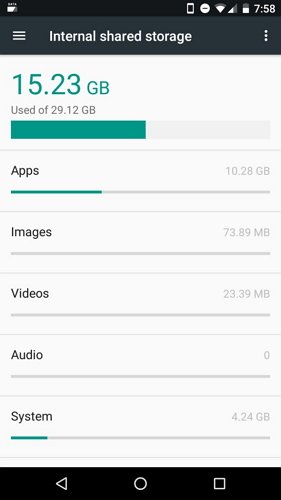
Nur ein Teil der Hersteller hat eine Option zum Löschen der Cache-Partition in der Einstellungs-App integriert. Wenn Sie die Option in Ihrer Einstellungen-App nicht finden können, ist dies die einzige Möglichkeit, die Cache-Partition im Wiederherstellungsmodus zu löschen.
Teil 4. Was passiert, wenn beim Löschen der Cache-Partition ein Fehler auftritt?
Einige Benutzer berichteten, dass beim Wischen der Cache-Partition unter Android Fehler aufgetreten sind. Nach unseren Recherchen können Sie die Daten in Ihrer Cache-Partition nicht löschen, wenn der RAM darauf zugreift.
Die Lösung ist einfach und Sie können einen harten Neustart durchführen, um den verwendeten RAM freizugeben. Es könnte auch Ihre wertvollen Daten vor dem Löschen schützen.
Nun hat Google ein neues Update-System eingeführt, das mit Android Nougat beginnt. Das neue System verwendet immer noch zwei Partitionen, aber beide sind Systempartitionen. Die Systemdaten und das Update werden auf den Systempartitionen gespeichert. Dadurch wird das Löschen der Cache-Partition nicht mehr benötigt.
Wenn du auch ein iPhone hast und willst Holen Sie sich mehr Platz auf dem iPhone, kannst du diesen Beitrag überprüfen.
Fazit
Wir hoffen, dass Ihre Probleme mit unseren obigen Anleitungen gelöst wurden. Erstens könnten Sie verstehen, dass es wichtig ist, einen Weg zu finden, um die Cache-Partition unter Android zu löschen. Außerdem haben wir zwei einfache Methoden geteilt, um die Aufgabe zu erfüllen. Sie können eine geeignete Methode auswählen, die auf Ihren Situationen basiert, und dann verschiedene Probleme auf Ihrem Telefon beseitigen. Wir empfehlen Ihnen jedoch, vor dem Vorgang ein Backup für Ihr Gerät mit Apeaksoft Android Data Backup & Restore zu erstellen. Dies ist der beste Weg, um Datenverlust beim Löschen der Cache-Partition unter Android zu vermeiden. Darüber hinaus ist das Backup-Tool sehr einfach zu bedienen und Sie müssen nur einen einzigen Klick ausführen. Jetzt können Sie Ihr Android-Handy problemlos genießen.